Kako kopirati oris (naslove) samo v Wordu?
Običajno si lahko preprosto ogledate vsebino orisa določenega Wordovega dokumenta, tako da preklopite na pogled Oris. Vendar se zdi, da obrisa (naslovov) ni mogoče kopirati le, če ste v pogledu obrisa skrili nekatere ravni. Vendar bo ta članek predstavil več rešitev za kopiranje orisa ali naslovov samo iz Wordovega dokumenta.
Kopirajte oris (naslove) samo s funkcijo Izberi vse primerke
Kopiraj oris (naslove) samo s funkcijo Pošlji v Microsoft PowerPoint
Brskanje in urejanje več Wordovih dokumentov z zavihki kot Firefox, Chrome, Internet Explore 10!
V Firefoxu / Chromeu / IE si morda že želite ogledati več spletnih strani in med njimi preklapljati tako, da enostavno kliknete ustrezne zavihke. Tukaj Office Tab podpira podobno obdelavo, ki omogoča brskanje po več Wordovih dokumentih v enem Wordovem oknu in enostavno preklapljanje med njimi s klikom na njihove zavihke. Kliknite za popolno brezplačno preskusno različico!

Priporočena orodja za storilnost za Word
Kutools za Word: Integracija AI 🤖, več kot 100 naprednih funkcij prihrani 50 % vašega časa za obdelavo dokumentov.Brezplačen prenos
Zavihek Office: Predvaja zavihke, podobne brskalniku, v Wordu (in drugih Officeovih orodjih), kar poenostavlja krmarjenje po več dokumentih.Brezplačen prenos
 Kopirajte oris (naslove) samo s funkcijo Izberi vse primerke
Kopirajte oris (naslove) samo s funkcijo Izberi vse primerke
Na primer, v dokumentu Word je samo en slog naslovov, lahko uporabite Izberi vse Primerki omogočajo enostavno izbiranje in kopiranje teh naslovov. Naredite naslednje:
1. Kazalec postavite na katerega koli naslova, ki ga boste kopirali.
2. Zdaj je označen določen slog naslova Domov zavihek. Z desno miškino tipko kliknite določen slog naslova in kliknite Izberite vse n primerkov iz kontekstnega menija.

3. Nato so izbrani vsi naslovi tega sloga. Pritisnite Ctrl + C tipke skupaj, da jih kopirate.
4. Ustvarite nov Wordov dokument in pritisnite Ctrl + V tipke hkrati, da prilepite naslove.
 Kopiraj oris (naslove) samo s funkcijo Pošlji v Microsoft PowerPoint
Kopiraj oris (naslove) samo s funkcijo Pošlji v Microsoft PowerPoint
Če želite kopirati celoten oris (vse ravni naslovov) iz Wordovega dokumenta, lahko uporabite Pošlji v Microsoft PowerPoint funkcija za njegovo doseganje.
1. Odprite Wordov dokument, iz katerega boste kopirali oris, in kliknite Prilagodite orodno vrstico za hitri dostop Gumb ![]() > Več ukazov s traku. Oglejte si posnetek zaslona:
> Več ukazov s traku. Oglejte si posnetek zaslona:

2. Prosimo, v začetnem pogovornem oknu Wordove možnosti (1) izberite Ukazi ni na traku Iz Izberite ukaze iz spustni seznam; (2) poiščite in izberite Pošlji v Microsoft PowerPoint element iz levega ukaznega polja; (3) kliknite Dodaj in končno kliknite OK . Oglejte si posnetek zaslona:

3. Zdaj gumb Pošlji v Microsoft PowerPoint ![]() je dodan v orodno vrstico za hitri dostop. Kliknite ta gumb.
je dodan v orodno vrstico za hitri dostop. Kliknite ta gumb.

4. Zdaj se odpre Microsoft PowerPoint s prilepljenim Wordovim dokumentom. Prosim kliknite Poglej > Orisni pogled. Oglejte si posnetek zaslona:

Opombe: Če se vaš dokument odpira v programu PowerPoint 2010, kliknite Poglej > Normal najprej in nato kliknite oris zavihek na vrhu podokna za krmarjenje.
5. Zdaj se v podoknu za krmarjenje prikaže oris. Postavite kazalec v podokno za krmarjenje in pritisnite Ctrl + A tipke, da izberete vso orisno vsebino, in pritisnite Ctrl + C tipke za njihovo kopiranje.

6. Preklopi v okno Word. Ustvarite nov Wordov dokument in pritisnite Ctrl + V tipke za lepljenje vsebine orisa. Oglejte si posnetek zaslona:

Opombe: Ta metoda bo kopirala vsebino orisa kot navadno besedilo v novi Wordov dokument. Če želite kopirati orisno vsebino s slogi naslovov, pojdite na naslednjo metodo.
 Kopiraj oris (naslove) samo s strani Kutools for Word
Kopiraj oris (naslove) samo s strani Kutools for Word
Če želite kopirati celotno vsebino orisa (vse naslove), ampak tudi kopirati sloge naslovov, vam priporočam, da uporabite Izberite odstavke naslova značilnost Kutools za Outlook.
1. Odprite izvorni dokument, iz katerega boste kopirali oris vsebine, in kliknite Kutools > Odstavki > Izberite odstavke naslova. Oglejte si posnetek zaslona:

2. Zdaj so v dokumentu izbrani vsi naslovi. Pritisnite Ctrl + C tipke za njihovo kopiranje.
3. Ustvarite nov Wordov dokument in pritisnite Ctrl + V tipke za lepljenje orisa.
Zdaj boste videli, da se vsa orisna vsebina z izvirnimi slogi naslovov kopira in prilepi, kot je prikazano spodaj.
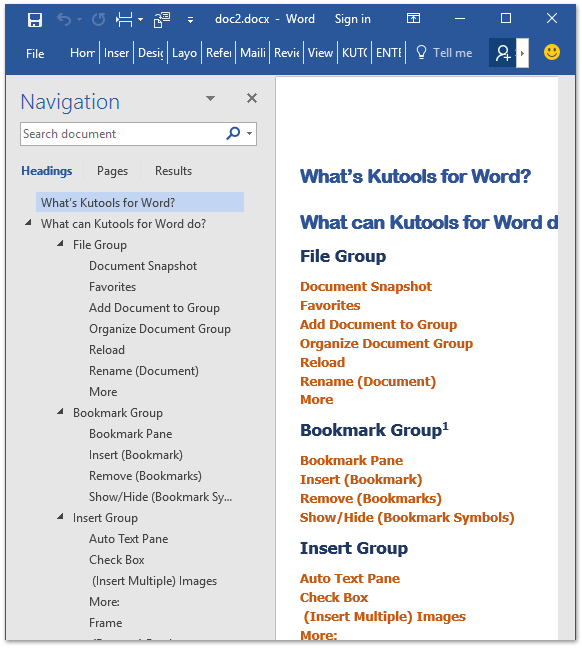
 Povezani članki
Povezani članki
Kako kopirati in prilepiti s spremembami skladb v Wordu?
Kako premakniti / kopirati strani iz enega dokumenta v drugega ali novega v Wordu?
Kako kopirati stran z glavo in nogo v Wordu?
Kako kopirati vodni žig iz enega Wordovega dokumenta v anter?
Najboljša pisarniška orodja za produktivnost
Kutools za Word - Izboljšajte svojo besedno izkušnjo z Over 100 Izjemne lastnosti!
🤖 Kutools AI pomočnik: Preoblikujte svoje pisanje z AI - Ustvarite vsebino / Prepiši besedilo / Povzemite dokumente / Povprašajte za informacije na podlagi dokumenta, vse v Wordu
📘 Obvladovanje dokumentov: Razdeljene strani / Spoji dokumente / Izvozi izbor v različnih formatih (PDF/TXT/DOC/HTML ...) / Paketna pretvorba v PDF / Izvozi strani kot slike / Natisnite več datotek hkrati...
✏ Urejanje vsebine: Serijsko iskanje in zamenjava čez več datotek / Spremeni velikost vseh slik / Prenos vrstic in stolpcev tabele / Pretvori tabelo v besedilo...
🧹 Čiščenje brez napora: Pometite stran Dodatni prostori / Prelomi oddelkov / Vse glave / Besedilna polja / Hiperpovezave / Za več orodij za odstranjevanje pojdite na naš Odstrani skupino...
➕ Ustvarjalni vložki: Vstavi Tisoč ločila / Potrditvena polja / Radijske tipke / QR koda / Črtna koda / Tabela z diagonalno črto / Naslov enačbe / Opis slike / Naslov tabele / Več slik / Odkrijte več v Vstavi skupino...
???? Natančne izbire: Natančna točka določene strani / mize / Oblike / odstavki naslova / Izboljšajte navigacijo z več Izberite funkcije...
⭐ Izboljšave zvezdic: Hitra navigacija do katere koli lokacije / samodejno vstavljanje ponavljajočega se besedila / brez težav preklapljate med okni dokumentov / 11 Orodja za pretvorbo...
